Ponieważ Twitter, Inc. przestał obsługiwać wersję aplikacji Windows 10 UWP i dokonał wymiany na podobny model globalny (Progressive Web App), pojawiły się pewne problemy. Nadal mówimy o niewielkiej liczbie użytkowników, których dotyczy problem, ponieważ aplikacja jest zasadniczo opakowaniem internetowej wersji Twittera i przez większość czasu działa dobrze. Jednak niektórzy użytkownicy nie mogą otworzyć aplikacji Twitter i uzyskać dostępu do swojego kanału.
Zapisaliśmy się na niektóre rozwiązania, więc sprawdź je poniżej. Mamy nadzieję, że pomogą ci rozwiązać ten problem.
Aplikacja Twitter dla systemu Windows 10 nie uruchamia się [FIX]
- Zresetuj ustawienia aplikacji
- Ponownie zainstaluj aplikację Twitter
- Uruchom narzędzie do rozwiązywania problemów z aplikacjami
- Na razie korzystaj z alternatyw na Twitterze
1: Zresetuj ustawienia aplikacji
Po pierwsze, podobnie jak każda inna aplikacja UWP, w tym wstępnie zainstalowane, możesz zresetować całą przechowywaną pamięć podręczną i ustawienia. Dzięki temu istnieje duża szansa, że naprawisz błąd. Jeśli patrzymy na błąd, i dlatego Twitter dla Windows 10 się nie otwiera.
Oto jak zresetować ustawienia aplikacji w systemie Windows 10:
- Kliknij prawym przyciskiem myszy przycisk Start i otwórz Ustawienia.
- Wybierać Aplikacje.
- Pod Aplikacje cechy sekcji, wyszukaj Twittera i kliknij, aby go podświetlić.
- Kliknij Zaawansowane opcje.
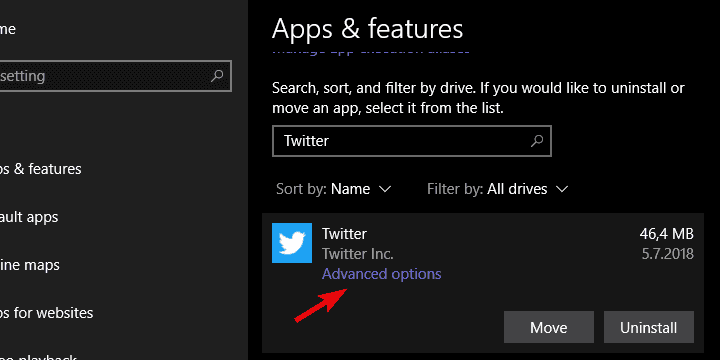
- Kliknij Resetowanie.

Jeśli problem będzie się powtarzał, zalecamy wykonanie dalszych kroków.
2: Zainstaluj ponownie aplikację Twitter
Czasami trudno jest wyjaśnić, dlaczego aplikacja z ekosystemu Windows nie działa tak, jak powinna. Mimo że Twitter dla Windows 10 to zwykłe opakowanie PWA (choć z niewielkim przeprojektowaniem wizualnym), nie możemy powiedzieć, dlaczego dla niektórych działa, a dla innych nie jest dostępny.
Powinno to być po prostu nowe okno podobne do przeglądarki z kanałem Twittera (czym w zasadzie jest PWA). Pozornie tak nie jest. Kolejnym oczywistym krokiem w rozwiązaniu tego konkretnego problemu jest ponowna instalacja.
Postępuj zgodnie z tymi instrukcjami, aby ponownie zainstalować Twittera dla systemu Windows 10:
- Naciśnij klawisz Windows + I, aby otworzyć Ustawienia.
- Wybierać Aplikacje.
- Szukaj Świergot w prawym okienku i rozwiń go.
- Kliknij Odinstaluj.

- Nawigować do Microsoft Store i pobierz ponownie aplikacja Twitter dla systemu Windows 10.

3: Uruchom narzędzie do rozwiązywania problemów z aplikacjami
Jak już powiedzieliśmy, kroki rozwiązywania problemów są dość ograniczone, jeśli chodzi o aplikacje natywne dla systemu Windows. Istnieje specjalne narzędzie do rozwiązywania problemów zaprojektowane w celu rozwiązywania problemów w Microsoft Store. I obejmuje wszystkie aplikacje pobrane ze Sklepu, zarówno wstępnie zainstalowane, jak i zewnętrzne. Po uruchomieniu to narzędzie powinno sprawdzić możliwe błędy i je rozwiązać. I, mam nadzieję, pozwalają ponownie otworzyć aplikację Twitter.
Oto jak uruchomić go w kilku prostych krokach:
- otwarty Ustawienia.
- Wybierać Aktualizacja Bezpieczeństwo.
- Wybierz Rozwiązywanie problemów z lewego panelu.
- Przewiń w dół i rozwiń Aplikacje ze Sklepu Windows narzędzie do rozwiązywania problemów.
- Kliknij na «Uruchom narzędzie do rozwiązywania problemów”.

4: Na razie korzystaj z alternatyw na Twitterze
Ostatecznie, jeśli nadal nie możesz naprawić Twittera, z powodu braku innych działań naprawczych, zalecamy alternatywy dla oficjalnej aplikacji. Niektórzy mogą zalecić zresetowanie Microsoft Store w wierszu polecenia PowerShell, ale wydaje się, że powoduje to jeszcze większe problemy. Więc trzymaj się z daleka.
Istnieją różne alternatywy (niektóre lepsze i niektóre gorsze) i sugerujemy wypróbowanie ich. Mamy nadzieję, że nie poddasz się i pozostaniesz w wersji Twittera w przeglądarce.
Niektóre z najlepiej ocenianych to:
- Podobnie na Twitterze
- Tweeten
- TwitDuck
Są to opakowania, a nie pełne aplikacje UWP, ale niestety taki jest stan Microsoft Store, a dostępność konkurencyjnych alternatyw jest właśnie taka. Mamy nadzieję, że była to pomocna lektura i znalazłeś rozwiązanie (lub obejście) swojego problemu. Nie zapomnij podzielić się z nami informacjami na temat rozwiązywania problemów lub podać dodatkowe pomocne informacje. Możesz to zrobić w sekcji komentarzy poniżej.

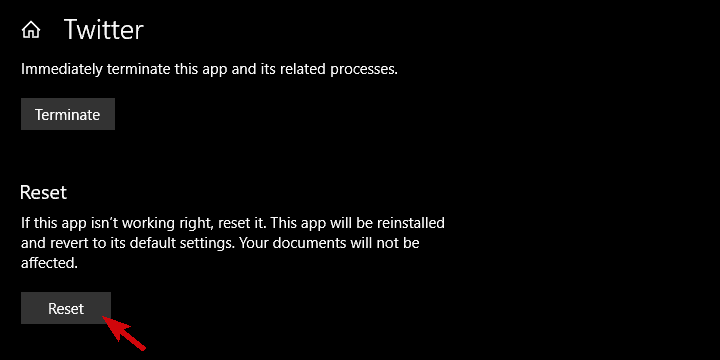
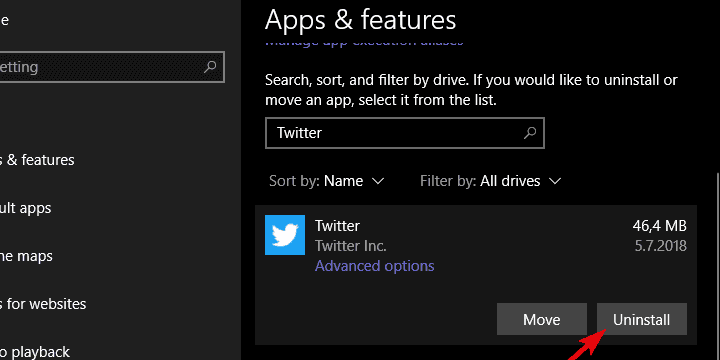
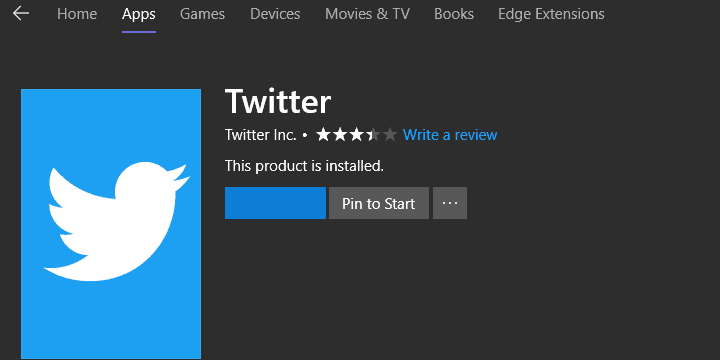
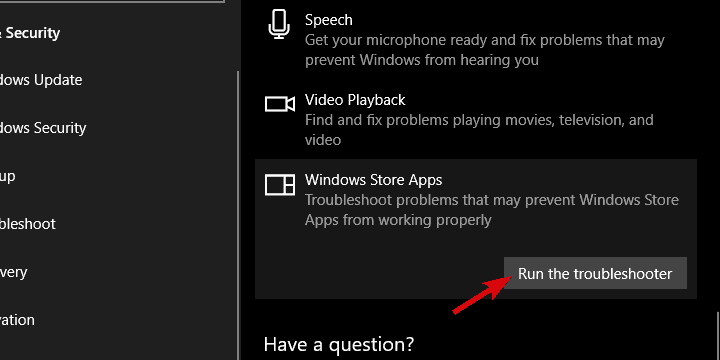

![Wystąpiły problemy z instalacją aktualizacji, ale spróbuj ponownie później [FIX]](https://pogotowie-komputerowe.org.pl/wp-content/cache/thumb/d0/30dee0d159892d0_150x95.png)

![Błąd UDFS FILE SYSTEM w systemie Windows 10 [ROZWIĄZANY]](https://pogotowie-komputerowe.org.pl/wp-content/cache/thumb/70/3bf8907cf2ff470_150x95.jpg)
